|
45626| 18
|
[项目] 3D打印自动浇花器 |

|
1、元件清单
2、必备的工具及机器
3、软件
4、关于这个项目 (1)什么是自动浇花器 自动浇花器,现代发明的可代替人工对花草进行自动浇水的机器。适用于家庭、公司、宾馆等的自动花卉护理。 (2)我们的自动浇花器有什么特别之处 我们的自动浇花器有两种浇花模式:1、根据土壤湿度自动浇花2、根据设定时间浇花。在模式1下,用户可以通过设定土壤湿度的阀值来实现自动浇花。若土壤实际湿度小于该阀值,浇花系统将自动浇花。在模式2下,用户可以通过设置浇花的间隔时间来实现自动浇花,当时间到达设定值浇花系统将自动浇花。除此之外用户若觉得默认水量过小也可以在菜单中设置水量的大小。同时我们为自动浇花器的外壳加上了挂钩,这样就能轻易的悬挂在任何花盆上啦。 跟着接下来的步骤来一起制作一个属于自己的自动浇花器吧。 Step1:收集所有的元件和工具 我们的自动浇花系统是完全开源的,包括程序和3D打印文件。 收集所有必要的元件和工具。清单如下: (3)温湿度传感器 (4)土壤湿度传感器 (5)IR kit红外遥控套件 (7)潜水泵 (8)7.4V 锂电池 (9)杜邦线 (10)塑料铆钉或 M3*8螺丝 然后你只需要用3D打印机打印两个部件就可以了: (11)3D自动浇花器外壳 (12)3D自动浇花器盖子 3D模型已经附在下面了,只需要下载所有的3D模型再通过3D打印机打印出来就可以了。 Step2:3D打印机设置 可参考swanglei 大神的Cura配置教程,链接如下: Step3:代码下载 在代码下载之前你需要确保已经安装了Arduino IDE 用Micro USB数据线将Romeo BLE min V1.1与电脑连接。 打开final_autowatering代码,并将它下载到你的Romeo BLE min 上。 Step4:电路连线图 自动浇花器的电路连线图如下: 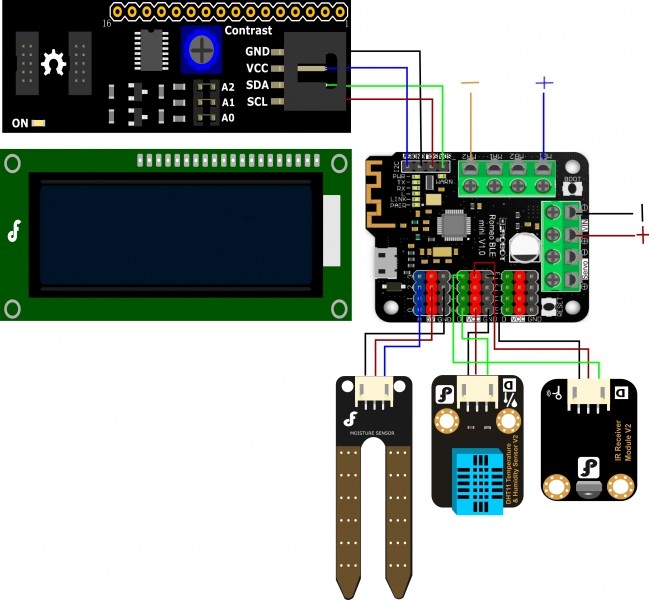 你可以根据下面步骤,并参考该连线图一步步实现自动浇花器的安装。 Step5:安装主控板Remo BLE min V1.1 将水泵的连接线从打印外壳的左侧圆孔穿入外壳内,之后再将电源线从外壳的背后圆孔内穿入外壳内,将水泵的连接线与电源线与Remo BLE min连接,连接端口见连线图。将Remo BLE min 的螺丝孔与打印件的孔位对应上,然后用塑料铆钉或者M3螺丝固定。    Step6:安装红外接收管模块 将红外接收管与打印外壳的前方放孔对应并用塑料铆钉或者M3螺丝固定。并将红外接受管与Remo BLE min连接,连接端口见连线图。  Step7:安装温湿度模块 将温湿度模块与打印外壳的右侧的方孔对应并用塑料铆钉或者M3螺丝固定。并将温湿度传感器与Remo BLE min连接,连接端口见连线图。   Step8:安装土壤湿度模块 将温湿度模块的连接线从打印外壳的背部方孔穿入外壳内,并将土壤湿度模块与Remo BLE min连接,连接端口见连线图。  Step9:安装LCD1602模块 将LCD1602模块用塑料铆钉或者M3螺丝固定在打印盖子上。    Step10:安装完成与上电前准备 将打印盖子盖到外壳上,并将水泵接上水泵连接线,将电池与电源线连接。最后将整套浇花系统挂花盆边缘,将土壤湿度传感器插入花盆里的泥土里,将水泵放入盛满水的水杯或水桶中。整套浇花系统就算安装完毕了,接下来就可以上电试试实际效果啦。    Step11:上电使用 遥控器的使用方法:
按亮屏键后,你会进入一级菜单,这时你可以选择浇花模式,1.自动浇花 2.定时浇花,若选择自动浇花,在其对应的二级菜单中可以选择1.土壤湿度阀值设置 2.浇水量设置 3.运行 4.返回上级菜单,可以选择相应的选项进入对应三级菜单;若选择定时浇花,在其对应的二级菜单中可以选择1.浇花间隔时间设置 2.浇水量设置 3.运行 4.返回上级菜单,可以选择相应的选项进入对应三级菜单。其中对于土壤湿度阀值设置我们为用户设置了低(30)中(60)高(90)三个选项,浇花间隔时间设置我们为用户设置了2-5天四个选项,浇水量设置中同样有低中高三个选项。若在自动浇花运行界面会显示当前的土壤湿度、土壤湿度阀值、当前温度、当前水泵运行状态。若在定时浇花运行界面,则会显示当前的土壤湿度、设置的浇花时间间隔、当前温度、当前水泵运行状态。 注:自动浇花器只有在运行下才会工作,在菜单下不会工作。 一级菜单界面 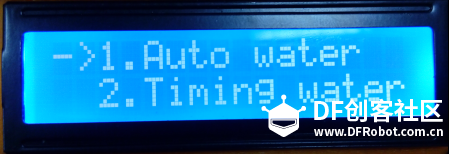 自动浇花二级菜单   定时浇花二级菜单 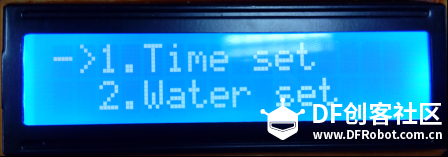  自动浇花运行界面  定时浇花运行界面  演示视频如下: |
 沪公网安备31011502402448
沪公网安备31011502402448© 2013-2026 Comsenz Inc. Powered by Discuz! X3.4 Licensed